Настройка Veeam Backup & Replication 7: 1 часть. Добавление сервера виртуальной инфраструктуры Hyper-V
 Добрый день уважаемые читатели блога pyatilistnik.org, сегодня открываю цикл постов, про настройку Veeam Backup, первым постом будет рассказ как в Veeam Backup & Replication 7 добавить сервера виртуальной инфраструктуры Hyper-V. Это сервер на котором находятся vm машины, которые и нужно сохранить. Если вы еще не поставили Veeam Backup, то читайте Как установить Veeam Backup & Replication 7 и потом Как обновить Veeam Backup & Replication 7 с помощью патча. Приступим, открываем Veeam Backup & Replication 7. Переходим на вкладку Virtual Machines и справа щелкаем Add Server.
Добрый день уважаемые читатели блога pyatilistnik.org, сегодня открываю цикл постов, про настройку Veeam Backup, первым постом будет рассказ как в Veeam Backup & Replication 7 добавить сервера виртуальной инфраструктуры Hyper-V. Это сервер на котором находятся vm машины, которые и нужно сохранить. Если вы еще не поставили Veeam Backup, то читайте Как установить Veeam Backup & Replication 7 и потом Как обновить Veeam Backup & Replication 7 с помощью патча. Приступим, открываем Veeam Backup & Replication 7. Переходим на вкладку Virtual Machines и справа щелкаем Add Server.
Из всего списка выбираем Microsoft Hyper-V.
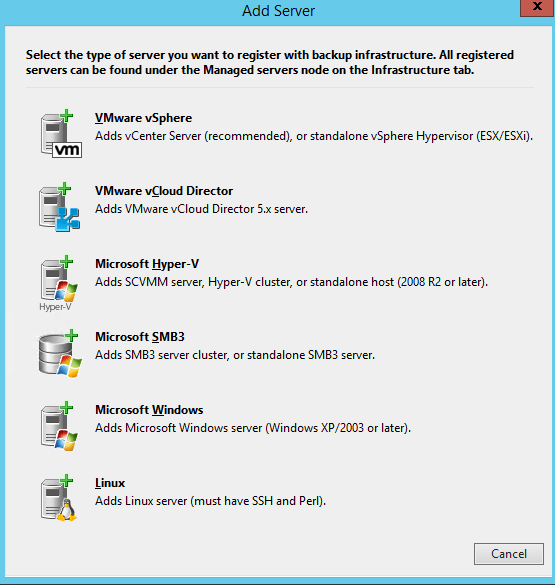
Указываем Dns имя или ip адрес сервера и жмем Next.
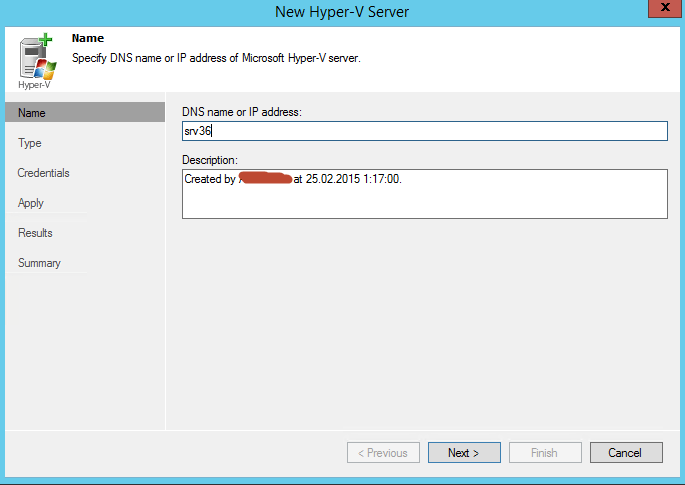
Указываем тип Hyper-V сервера либо одиночный либо работающий через SCVMM, я указываю standalone
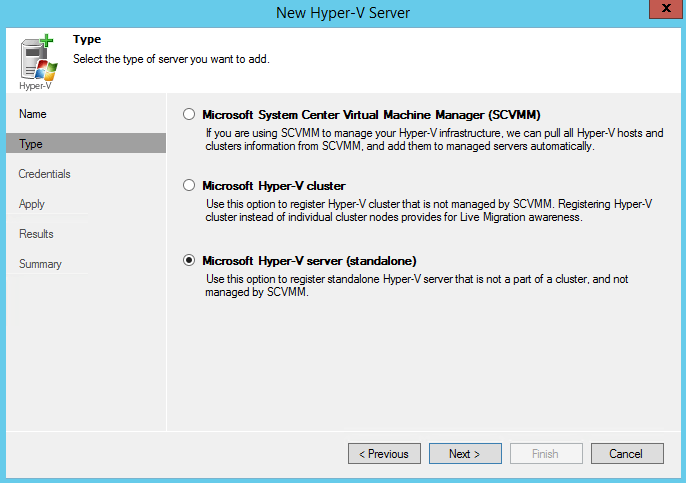
Указываем учетные данные от имени которых будет производиться подключение к серверу.
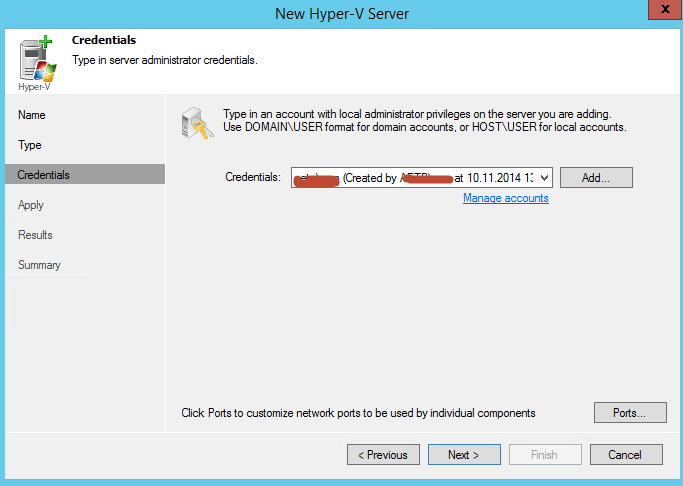
Будет произведена проверка
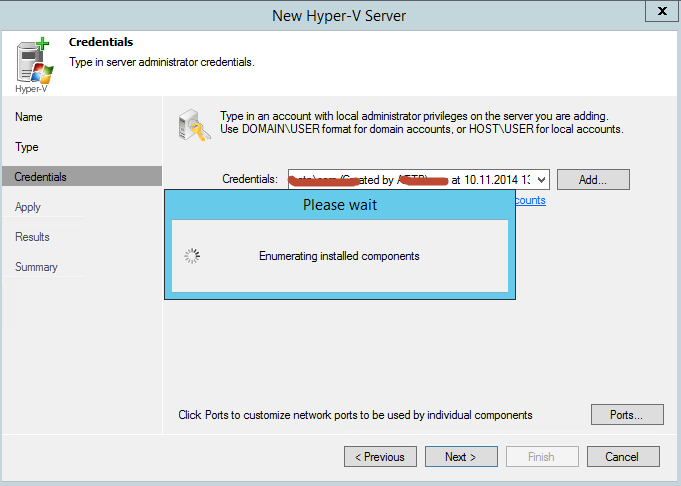
Далее вы можете задать количество одновременных потоков копирования, я оставлю 4
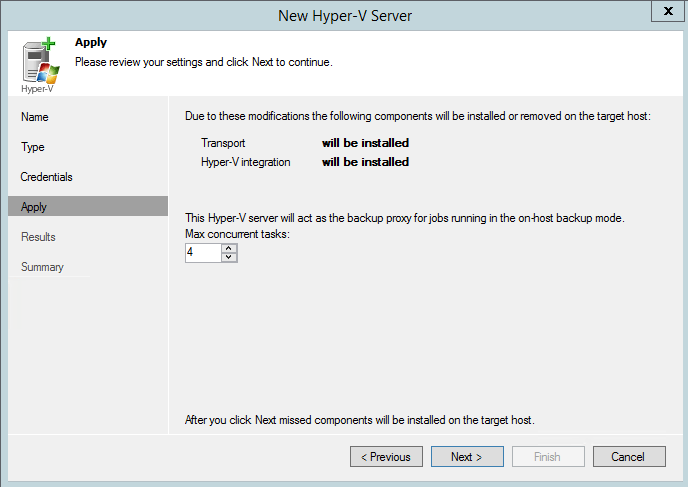
Далее будет поставлен агент на удаленный сервер.
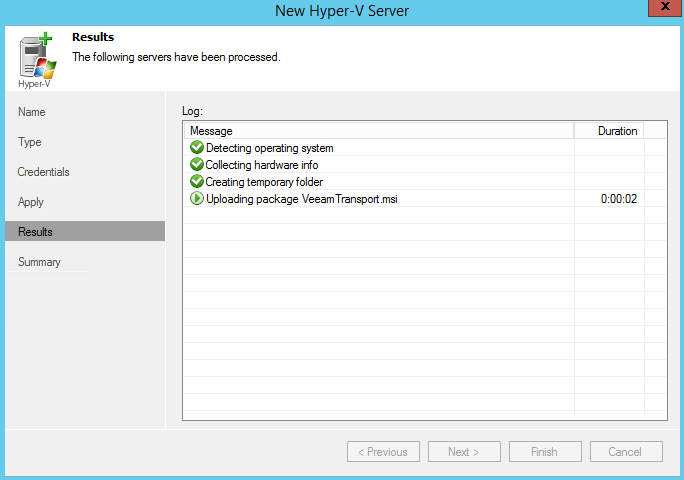
После установки жмем Next.
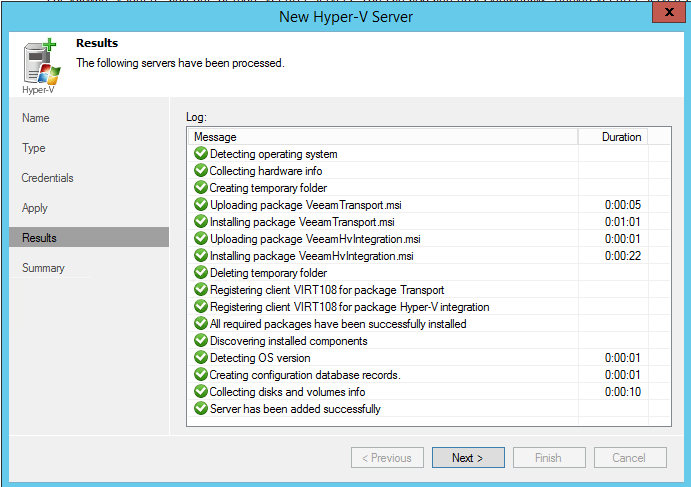
Finish
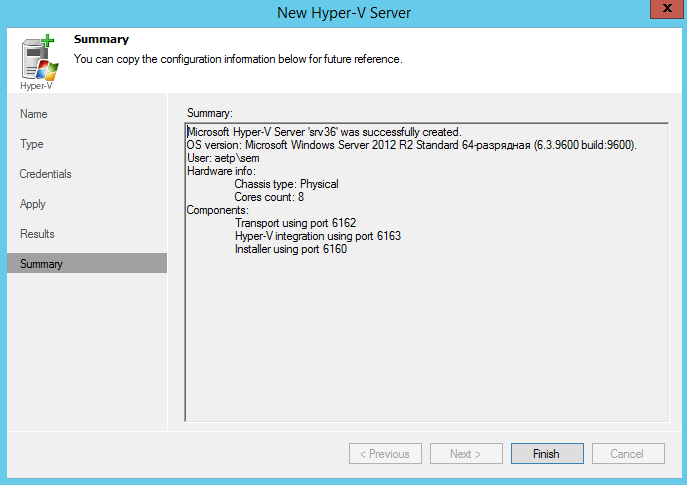
видим, что в меню Microsoft Hyper-V сервер добавился, вот так легко произвести добавление сервера виртуальной инфраструктуры Hyper-V. Читайте так же Ошибка в Veeam: Сервер RPC недоступен. (Исключение из HRESUALT: 0X800706BA)

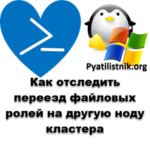

![Ошибка запуска VM: File system specific implementation of Ioctl[file] failed Ошибка запуска VM: File system specific implementation of Ioctl[file] failed](https://pyatilistnik.org/wp-content/uploads/2023/07/file-system-specific-implementation-150x150.png)



Почитал гайд на офф. сайте про хосты виртуализации где написано что хосты виртуализации это хосты Hyper-V, используемые в качестве исходных и целевых хостов при резервном копировании и репликации, а также восстановлении данных. Я не совсем понял Veeam делает резервные копии только виртуальных машин?
Также хотел уточнить, почему создав виртуальный хост Microsoft Windows при попытке создать задание резервного копирования система выдает сообщение что должен быть добавлен хотя бы один VMware vSphere или Microsoft Hyper-V сервер.
Добрый день, перед тем как вы создаете задание, оно должно быть привязано к какому либо хосту, вы же указываете в свойствах, что именно определенную виртуальную машину, расположенную на нем нужно бэкапить. У veeam есть возможность делать резервные копии и самих систем и систем хостов виртуализации.